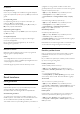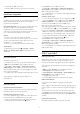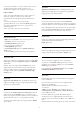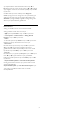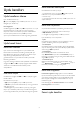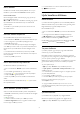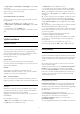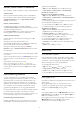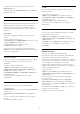operation manual
Kanalları yeniden sıralama ve adlandırma
Uydu kanallarını yeniden sıralayabilir ve yeniden adlandırabilirsiniz.
Yeniden sıralama
Sadece Favoriler listesindeki kanalları yeniden sıralayabilirsiniz.
Uydu kanallarını yeniden sıralama hakkında daha fazla bilgi için
Anahtar Kelimeler
'e basın ve
Uydu, kanalları yeniden
sıralama
konusuna bakın.
Kanalları yeniden adlandırma
Kanal listesindeki kanalları yeniden adlandırabilirsiniz.
1
-
Tümü
,
Favoriler
,
Radyo
veya
Yeni
kanal listelerinden yeniden
adlandırmak istediğiniz kanalı seçin.
2
-
Yeniden adlandır
'a basın. Metni uzaktan kumanda tuş
takımı ile girebilir veya bir ekran klavyesi açabilirsiniz.
Uzaktan kumanda klavyesiyle
Karakter silmek için imleci karakterin arkasına getirin ve
tuşuna basın.
Karakter girmek için klavyedeki karaktere basın.
İşleminiz bittiğinde
OK
tuşuna basın ve
Bitti
'yi seçin.
OK
tuşuna
tekrar basarak yeniden adlandırma işlemini bitirin.
Metin girme hakkında daha fazla bilgi için
Anahtar
Kelimeler
'e basın ve
Uzaktan kumanda, klavye
konusuna bakın.
Ekran klavyesiyle
Ekran klavyesini açmak için imleci ad metin alanına getirin ve
OK
tuşuna basın.
İmlecin önündeki karakteri silmek için
Backspace
tuşuna basın.
Karakter girmek için ok tuşlarıyla karakteri seçin ve
OK
tuşuna
basın.
Büyük harfleri seçmek için
tuşuna basın.
Rakam veya özel karakter seçmek için
tuşuna basın.
Hazır olduğunuzda
tuşuna basarak ekran klavyesini kapatın.
Yeniden adlandırma işlemini bitirmek için
Bitti
'yi seçin ve
OK
tuşuna basın.
Uydu kanallarını güncelleme
Her gün saat 06:00'da TV uydu kanallarını otomatik olarak
günceller. Kanal güncelleme işlemi yeni kanalları arar ve bunları
kanal listesine ekler. Artık bulunmayan kanallar kaldırılır ve bir
sağlayıcı kanal paketini yeniden sıraladıysa TV'nin kanal listesi
güncellenir. Uydu kanallarının otomatik olarak güncellenebilmesi
için TV bekleme modunda olmalıdır. Alternatif olarak, kanal
güncellemesini dilediğiniz zaman siz de gerçekleştirebilirsiniz.
Kanal güncellemesinde bulunan yeni kanallar N harfiyle işaretlenir
ve Yeni kanal listesinde toplanır. Yeni kanallar Tümü kanal
listesine de eklenir. Yeni kanallar siz bu kanalları açmadıkça ya da
favori olarak işaretlemedikçe Yeni kanal listesinde kalır.
Otomatik kanal güncellemeyi kapatma
Kanalların güncellenmemesi için gece olduğunda TV'yi tamamen
kapatabilirsiniz. Alternatif olarak, Ayarlar menüsünde otomatik
güncellemeyi kapatabilirsiniz.
1 -
tuşuna basıp
Kurulum
'u seçin ve
OK
tuşuna basın.
2 -
Uydu ayarları
>
Kanal kurulumu
>
Otomatik kanal
güncelleme
ve
Kapalı
'yı seçin.
Belirli bir uydu için güncellemeyi kapatma
1 -
tuşuna basıp
Kurulum
'u seçin ve
OK
tuşuna basın.
2 -
Uydu ayarları
>
Kanal kurulumu
>
Otomatik güncelleme
seçeneği
'ni belirleyin.
3 - Ok tuşlarıyla güncellemek istemediğiniz kanalı seçin. Uydunun
işaretini kaldırmak için
OK
tuşuna basın.
4 - Menüyü kapatmak için
Bitti
'yi seçin ve
OK
tuşuna basın.
TV, işaretini kaldırdığınız uydunun kanallarını güncellemez.
Güncellemeyi elle başlatma
1 -
tuşuna basıp
Kurulum
'u seçin ve
OK
tuşuna basın.
2 -
Uydu ara
'yı seçin ve
OK
tuşuna basın.
3 -
Kanalları güncelle
'yi seçin ve
OK
tuşuna basın.
4 - Hangi uyduların güncelleme için seçildiğini kontrol etmek
istiyorsanız
Ayarlar
'ı seçin ve
OK
tuşuna basın.
5 - Ok tuşlarıyla güncelleme için uyduları işaretleyin veya
işaretlerini kaldırın.
Bitti
'yi seçin ve
OK
tuşuna basın.
6 -
Güncelle
'yi seçin ve
OK
tuşuna basın. Güncelleme birkaç
dakika sürebilir.
7 -
Bitti
'yi seçin ve
OK
tuşuna basın.
Diller ve ses
Tercih edilen diller ve altyazılar
Uydu kanalları farklı ses dilleri, altyazı dilleri veya Metin dilleri
sunabilir. Kanalda veya Metin sayfalarında tercih ettiğiniz diller
bulunuyorsa, TV'yi tercih ettiğiniz dile, altyazı diline veya Metin
diline otomatik geçecek biçimde ayarlayabilirsiniz.
Tercih ettiğiniz dili ayarlamak için . . .
1 -
tuşuna basıp
Kurulum
'u seçin ve
OK
tuşuna basın.
2 -
Uydu ayarları
'nı seçin ve
OK
tuşuna basın.
3 -
Diller
'i seçin ve
OK
tuşuna basın. İstediğiniz ayarı seçin.
4 - Gerekirse
tuşuna arka arkaya basıp menüyü kapatın.
İşitme engelliler için ses
Bazı dijital TV kanalları işitme engelli kişiler için uyarlanmış ses ve
altyazı yayınlar.
İşitme engelli özelliği açıkken TV otomatik olarak (varsa)
uyarlanmış ses ve altyazılara geçer. İşitme engelli özelliğini
açmadan önce
Evrensel erişim
'i açmanız gerekir.
Açma
İşitme engelli özelliğini açmak için
OPTIONS
tuşuna basıp
Evrensel erişim
'i seçin ve
OK
tuşuna basın.
İşitme engelli
'yi ve
Açık
'ı seçin ve
OK
tuşuna basın.
İşitme engelli ses dili bulunup bulunmadığını kontrol etmek için
OPTIONS
tuşuna basıp
Ses dili
'ni seçin ve
ile
işaretlenmiş bir ses dili olup olmadığına bakın.
39